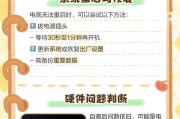随着科技的发展,酒店客房内的设备也越来越现代化。投影电视作为一种新型的视听设备,受到了广大消费者的欢迎。然而,对于一些不熟悉技术的用户来说,如何实现投影电视的投屏功能以及在投屏失败时如何解决可能会成为一个困扰。本文将为您详细介绍酒店投影电视如何实现投屏功能,同时提供常见投屏失败的解决方法。
如何实现酒店投影电视的投屏功能?
第一步:检查投影电视是否支持投屏功能
并不是所有的投影电视都具备投屏功能。在开始之前,请确保您的投影电视支持此功能。通常,支持投屏的投影电视会在其产品说明书或官方网站上有相应的标志或说明。
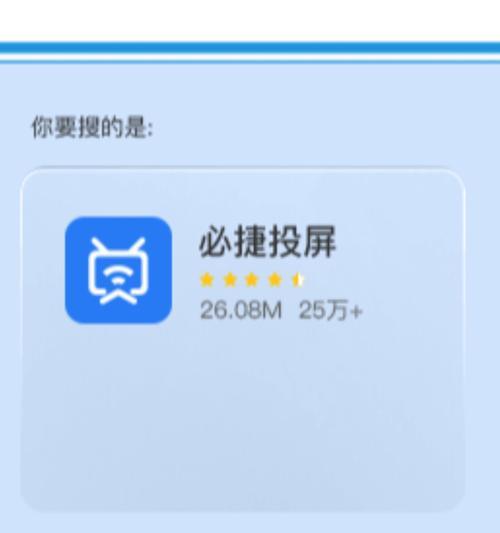
第二步:准备投屏设备
投屏通常需要一个外部设备,如智能手机、平板电脑或笔记本电脑。确保您的设备已经安装有支持投屏的应用程序,例如苹果的AirPlay、Google的Chromecast或是第三方应用程序如Miracast。
第三步:连接到同一网络
设备和投影电视需要连接到同一无线网络。请检查您的投影电视是否已经正确连接到酒店提供的无线网络。
第四步:启动投屏功能
对于iOS设备:从控制中心滑动出控制栏,点击“屏幕镜像”选项,然后选择您的投影电视名称。
对于Android设备:通常可以通过通知栏中的“投屏”或“无线显示”选项来连接。
对于笔记本电脑:Windows10可以通过“设置”>“系统”>“投影到这台电脑”来启用。
第五步:选择内容源
在您的移动设备上选择您希望投影的内容源,如照片、视频、网页或是演示文稿。

投屏失败的解决方法
1.检查网络连接
投屏失败很可能是由于设备和投影电视没有连接到同一网络,或者网络信号不稳定。确保您的设备和投影电视都连接到一个稳定且速度较快的无线网络。
2.更新软件和固件
有时,投屏问题可能是由于设备软件或投影电视固件过时导致的。确保您的设备和投影电视都运行在最新的系统版本。
3.关闭其他设备或应用
如果在同一网络中有其他设备正在使用相同的投屏服务,可能会造成干扰。尝试关闭其他设备或应用程序,以减少网络拥堵。
4.重启设备和投影电视
重启设备和投影电视可以解决一些临时性的问题。尝试关掉所有设备,稍等片刻后再重新开机尝试投屏。
5.查阅投影电视的用户手册
不同品牌的投影电视可能会有特别的设置或限制。如果以上方法都无法解决问题,建议查阅投影电视的用户手册,或联系酒店前台获取技术支持。
6.更新投影电视的驱动程序
驱动程序过时可能导致投屏功能出现问题。检查投影电视的官方支持页面,看看是否有可用的驱动程序更新。
7.联系设备制造商的技术支持
如果投屏问题仍然无法解决,可能需要联系设备制造商的技术支持部门。他们可能会提供更专业的解决方案。
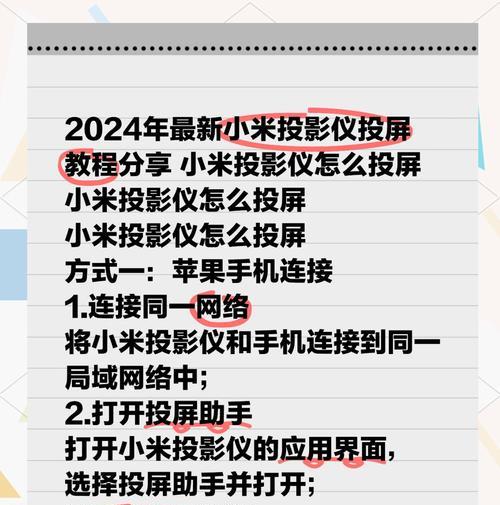
实现酒店投影电视的投屏功能并不复杂,主要在于确保设备支持、设备连接正确,并且在同一个稳定网络环境下运行。如果遇到投屏失败的问题,可以通过检查网络连接、更新软件和固件、重启设备、查阅用户手册以及联系技术支持等方法来解决。希望通过本文的指导,您能够轻松享受酒店投影电视带来的便利和乐趣。
以上内容针对酒店投影电视如何实现投屏功能以及投屏失败解决方法进行了全面的介绍。如果还有其他相关问题,欢迎在评论区留言交流。
标签: #解决方法